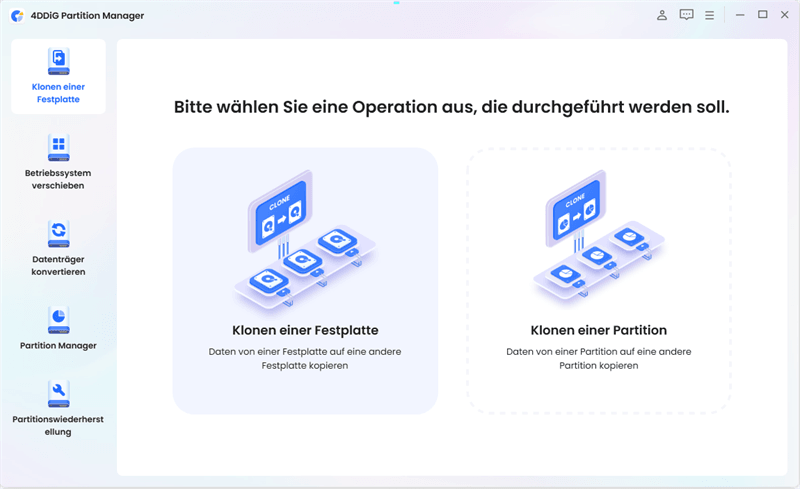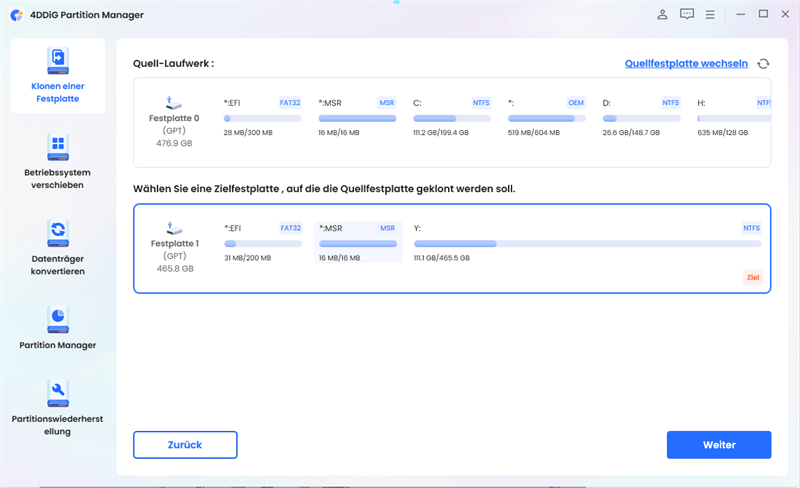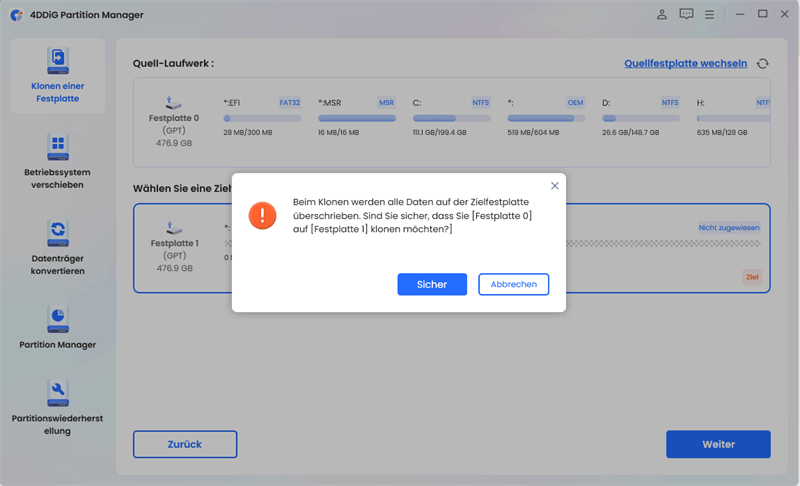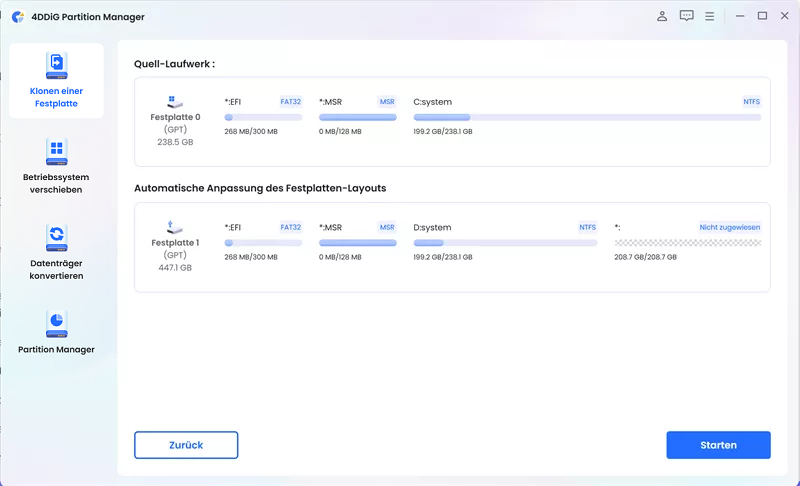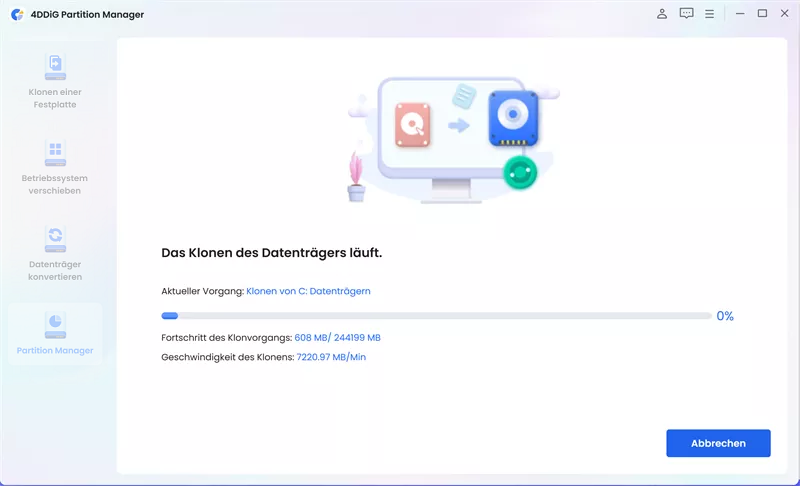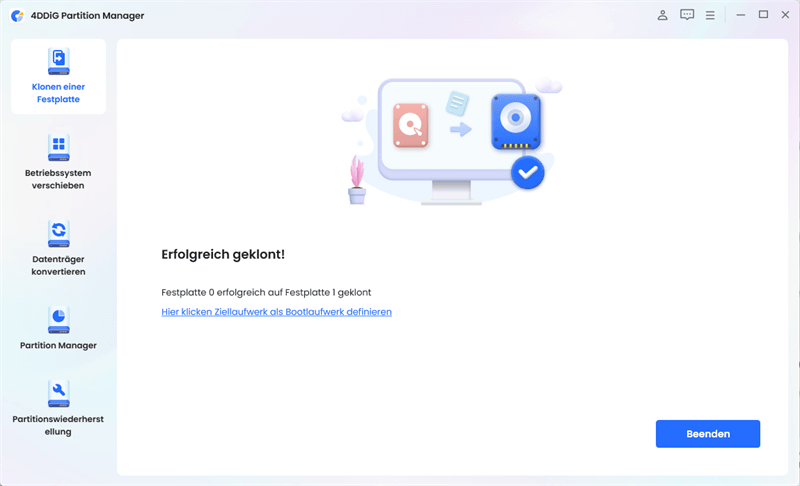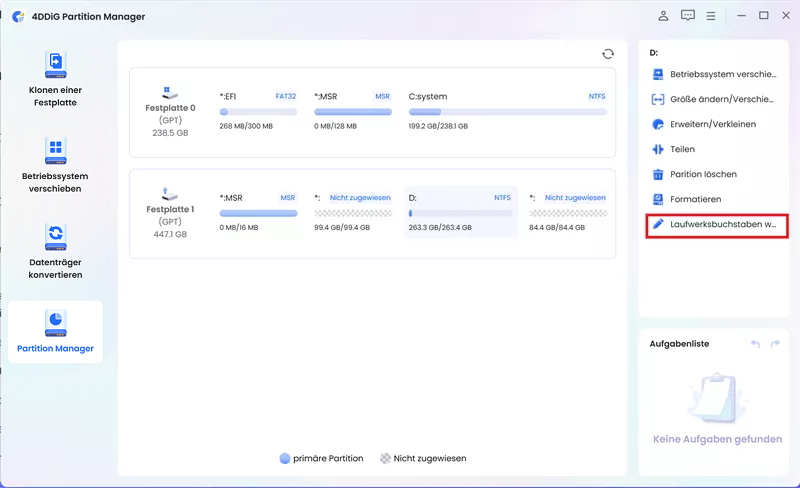Wenn es um Speicherhersteller geht, stechen zwei Namen besonders hervor: Seagate und Western Digital. WD ist ein bekannter amerikanischer Festplattenhersteller, der eine umfassende Palette von Datenspeicherprodukten anbietet, darunter Cloud-Speichergeräte und Systeme für Rechenzentren. Seagate Technology PLC hat sich auf verschiedene Speicherlösungen spezialisiert. Beide Unternehmen bieten Menschen auf der ganzen Welt qualitativ hochwertige Speicherlösungen an. Es kann jedoch schwierig sein, die richtige Entscheidung zu treffen, in welches Unternehmen man investieren sollte.
In diesem Ratgeber über Seagate vs WD (Western Digital) werden wir die Vor- und Nachteile der beiden Festplatten untersuchen. So können Sie sich einen ganzheitlichen Überblick verschaffen und eine fundierte Investitionsentscheidung treffen. Fangen wir an!

- Teil 1: Seagate vs WD (Western Digital): Überblick über die Marken
- Teil 2: Externe Festplatten von Seagate und Western Digital
- Teil 3: Interne Festplatte von Seagate vs WD (Western Digital)
- Teil 4: Beste Software zum Klonen von Festplatten für Seagate/Western DigitalBELIEBT
- Fazit
Teil 1: Seagate vs WD (Western Digital): Überblick über die Marken
Bevor wir mit dem Vergleich der Festplatten von Western Digital und Seagate beginnen, verschaffen wir uns zunächst einen Überblick über diese beiden Unternehmen. So können Sie besser verstehen, wie die beiden Unternehmen entstanden sind.
1. Seagate
Seagate Technology PLC ist ein bekanntes amerikanisches Unternehmen für Datenspeicher. Das Unternehmen steht seit seiner Gründung im Jahr 1978 als Shugart Technology an der Spitze der Branche. Mit seinem operativen Hauptsitz in Kalifornien, USA, und seiner Gründung in Irland steht Seagate an der Spitze der Innovation. Die Reise von Seagate begann mit der Entwicklung der ersten 5,25-Zoll-Festplatte (HDD) im Jahr 1980, die später zu einem wichtigen Lieferanten für Mikrocomputer wurde. Seagate hat seine Position als weltweit führender Anbieter von Datenspeicherlösungen gefestigt. Heute liefert Seagate weiterhin hochmoderne Speicherprodukte, die es Anwendern auf der ganzen Welt ermöglichen, ihre wichtigen Daten effektiv zu schützen und zu verwalten. Zu den wichtigsten Produkten des Unternehmens gehören Desktop-HDDs, Laptop-HDDs, Enterprise-HDDs, Archiv-HDDs und SSDs.
2. Western Digital
Die Western Digital Corporation ist ein einflussreicher amerikanischer Festplattenhersteller mit einer reichen Geschichte, die bis ins Jahr 1970 zurückreicht. Seit seiner Gründung in Kalifornien, USA, hat WD eine wichtige Rolle in der Elektronikindustrie gespielt. Inzwischen hat das Unternehmen seinen Hauptsitz nach San Jose, Kalifornien, verlegt. Nach der Übernahme von HGST, SanDisk, Upthere und Tegile Systems ist Western Digital zum größten Festplattenhersteller der Welt geworden.
WD bietet Datenspeicherlösungen für verschiedene Branchen an, darunter Speichergeräte, Rechenzentrumssysteme und Cloud-Speicherdienste.
Teil 2: Externe Festplatten von Seagate und Western Digital
Externe Festplatten werden einfach über USB-Kabel an einen Computer angeschlossen. Sie bieten reichlich Speicherkapazität für Datensicherungen oder dienen als Netzwerklaufwerke. Sie funktionieren nach dem Plug-and-Play-Prinzip und dienen als praktische Notfall-Backup-Option. Die Wahl zwischen externen Festplatten von Western Digital und Seagate kann verwirrend sein, aber eine detaillierte Vergleichstabelle hilft Ihnen, eine fundierte Entscheidung zu treffen.
Werfen wir einen Blick auf die Vergleichstabelle der externen Festplatten von Seagate und Western Digital.
| Vergleich | Externe Festplatte von Seagate | Externe Festplatte von Western Digital |
|---|---|---|
| Speicherkapazität | Niedrig | Hoch |
| Lebensdauer | Durchschnittliche Akkulaufzeit | Schlechte Akkulaufzeit |
| Geschwindigkeit | Schnelle Datenübertragung | Langsam |
| Zuverlässigkeit | Es ist möglich, die SATA-Laufwerke von Seagate zu verschlüsseln, aber nicht die schnelleren SSDs | Die WD Passport SSD kann mit der Sicherheitssoftware von WD problemlos mit 256-bit AES verschlüsselt werden |
| Preis | Teuer im Vergleich zu WD | Günstiger |
Aus der Vergleichstabelle der externen Festplatten von Seagate und Western Digital geht hervor, dass die externe Festplatte von Western Digital in verschiedenen Aspekten besser abschneidet als die von Seagate.
Vor- und Nachteile der externen Festplatte von Seagate
Vorteile
- Einfacher Einrichtungsprozess.
- Leicht und kompakt.
- Automatisch von Windows erkannt.
Nachteile
- Kurze Garantiezeit.
- Fehlende Sicherungssoftware.
- Es fallen Kosten für die Datenwiederherstellung an, wenn das Laufwerk ausfällt.
Vor- und Nachteile der externen Festplatte von Western Digital
Vorteile
- Hervorragende und schnelle Leistung.
- Sehr einfach zu bedienen mit Plug-and-Play-Technologie.
- Perfekte Größe mit etwa 2,5 Zoll (Festplatte).
- Modernes, stilvolles und attraktives Design.
Nachteile
- Anfällig für Stürze oder Stöße aufgrund seiner geringen Größe.
- Das Kunststoffdesign macht es weniger stoßfest.
- Das Gerät neigt dazu, sich bei längerem Gebrauch zu erhitzen.
Jetzt ist es an der Zeit zu entscheiden, ob Western Digital eine bessere Wahl als Seagate ist. Berücksichtigen Sie Faktoren wie die Zuverlässigkeit von Seagate gegenüber Western Digital, den Preis, die Speicherkapazität, die Lese-/Schreibgeschwindigkeit und die Datensicherheit beider Hersteller, um eine auf Ihre Bedürfnisse abgestimmte Wahl zu treffen.
Teil 3: Interne Festplatte von Seagate vs WD (Western Digital)
Eine interne Festplatte dient als Hauptspeicher in einem Computer. Desktop-Computer haben oft mehrere interne Festplatten. Vielleicht fällt es Ihnen schwer, sich zwischen zwei Top-Marken zu entscheiden: Seagate und WD.
Hier finden Sie eine Vergleichstabelle mit den Unterschieden zwischen den internen Festplatten von Western Digital und Seagate.
| Vergleich | Interne Festplatte von Seagate | Interne Festplatte von Western Digital |
|---|---|---|
| Speicherkapazität | Begrenzt auf bis zu 14TB | Begrenzt auf bis zu 6TB |
| Lebensdauer | Gut | Durchschnittlich |
| Geschwindigkeit | Schneller | Langsam |
| Preis | Teuer | Günstig |
Laut der Tabelle Seagate-Erweiterung vs. Western Digital-Elemente übertrifft die interne Festplatte von Seagate die von Western Digital in allen Aspekten und bietet eine bessere Erschwinglichkeit und Leistung.
Wenn Sie mehr über die internen Festplatten von Seagate und Western Digital erfahren möchten, lesen Sie die Vor- und Nachteile unten!
Vor- und Nachteile der internen Festplatte von Seagate:
Vorteile
- Unglaublicher Wert und Garantie.
- Bietet eine Vielzahl von Speicheroptionen.
- Arbeitet im Allgemeinen leise.
Nachteile
- Die Ergebnisse der Flash-Beschleunigung werden möglicherweise nicht sofort angezeigt.
- Teurer als WD.
Vor- und Nachteile von internen WD-Festplatten
Vorteile
- Mehrere Speicheroptionen.
- Zuverlässige Leistung.
- Günstigerer Preis.
Nachteile
- Einige Berichte über Probleme mit der Garantie.
Teil 4: Beste Software zum Klonen von Festplatten für Seagate/Western Digital
Wenn Sie Ihre vorhandene Festplatte durch eine Seagate/Western Digital Festplatte ersetzen möchten, benötigen Sie eine Software zum Klonen von Festplatten, mit der Sie die Daten der vorhandenen Festplatte übertragen können. 4DDiG Partition Manager bietet die ultimative Lösung zum Klonen von Festplatten, mit der Sie sicher und schnell Daten von einer Festplatte oder Partition auf eine andere klonen können. Es ist eine der besten Software zum Klonen von Festplatten. Diese Funktion vereinfacht Aufgaben wie das Aufrüsten, Ersetzen oder Sichern Ihrer Festplatte. In den folgenden Abschnitten zeigen wir Ihnen, wie Sie mit dieser Software eine Festplatte klonen können.
Sicherer Download
-
Laden Sie den 4DDiG Partition Manager herunter und installieren Sie ihn. Jetzt müssen Sie eine externe Festplatte an Ihren Computer anschließen. Starten Sie die Anwendung und wählen Sie "Festplatte klonen".

-
Wählen Sie das Ziellaufwerk, das die geklonten Daten vom Quelllaufwerk erhalten soll. Klicken Sie auf die Schaltfläche "Fortfahren".

-
Bestätigen Sie, dass Sie mit dem Klonen fortfahren möchten, da dabei alle Daten auf der Zielfestplatte überschrieben werden. Klicken Sie auf die Schaltfläche " OK ".

-
Überprüfen Sie die Vorschauoberfläche, um sicherzustellen, dass der geklonte Datenträger richtig wirkt. Sobald dies bestätigt ist, klicken Sie auf die Schaltfläche "Start", um den Klonvorgang zu starten.

-
Der Vorgang des Klonens von Festplatten wird einige Zeit in Anspruch nehmen. Die Geschwindigkeit des Klonens hängt von der Größe der Quellfestplatte ab. Vermeiden Sie es, während dieser Zeit andere Operationen auszuführen oder den Vorgang zu unterbrechen.

Herzlichen Glückwunsch, das Klonen wurde erfolgreich abgeschlossen!

Fazit
Wir hoffen, dass Sie nach der Lektüre unseres Vergleichs zwischen Seagate und Western Digital die richtige Entscheidung treffen können. Die Wahl des richtigen Speichers hängt von Ihren Bedürfnissen ab. Unabhängig davon, für welches Unternehmen Sie sich entscheiden, stellen Sie sicher, dass Sie die richtige Klon-Software wählen, um Ihre Daten vor der Übertragung zu schützen. Wir empfehlen Ihnen den 4DDiG Partition Manager, um Ihre Daten von der vorhandenen Festplatte auf Ihre neue Seagate/Western Digital Festplatte zu übertragen. Probieren Sie es aus und genießen Sie die verbesserte Leistung Ihrer neuen Festplatte!